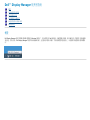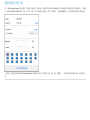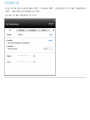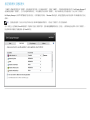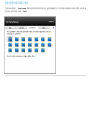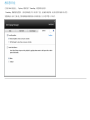Dell U2413 は、どんな用途にも対応できる、鮮明な画像と卓越したカラー精度を誇る 24 インチワイドスクリーン モニターです。 IPS テクノロジーを採用しており、視野角が広く、色再現性に優れています。また、高さやチルト角度を調整できるスタンドが付属しており、自分好みの位置にモニターを配置することができます。
デル U2413 の特長
- 24 インチワイドスクリーン IPS ディスプレイ
- 1920 x 1200 の解像度
- 1000:1 のコントラスト比
- 8ms の応答速度
- 1670 万色の表示色数
- DVI、DisplayPort、HDMI の入力端子
- 高さやチルト角度を調整できるスタンド
考えられる使用例
- 写真や動画の編集
- グラフィック デザイン
Dell U2413 は、どんな用途にも対応できる、鮮明な画像と卓越したカラー精度を誇る 24 インチワイドスクリーン モニターです。 IPS テクノロジーを採用しており、視野角が広く、色再現性に優れています。また、高さやチルト角度を調整できるスタンドが付属しており、自分好みの位置にモニターを配置することができます。
デル U2413 の特長
- 24 インチワイドスクリーン IPS ディスプレイ
- 1920 x 1200 の解像度
- 1000:1 のコントラスト比
- 8ms の応答速度
- 1670 万色の表示色数
- DVI、DisplayPort、HDMI の入力端子
- 高さやチルト角度を調整できるスタンド
考えられる使用例
- 写真や動画の編集
- グラフィック デザイン

使用快速設定對話方塊
按一下 Dell Display Manager 的通知匣圖示,即會開啟「快速設定」對話方塊。 若系統連接多部支援的 Dell 機型產品,則可使用提供的功能表選取特定的目標顯示器。 「快速設
定」對話方塊可讓您輕鬆調整顯示器的「亮度」與「對比」等級;您可以手動選取「預設模式」或設為「自動模式」,可變更螢幕解析度, 此外還可快速安排您的顯示器窗口佈局。
「快速設定」對話方塊亦可讓您存取 Dell Display Manager 的進階使用者介面,以用於調整「基本」功能、設定「自動模式」、 「快速安排您的顯示器窗口佈局」及存取其他功
能。

設定基本顯示功能
您可以使用「基本」標籤上的功能表,來為選定顯示器手動套用「預設模式」。 否則系統會啟用「自動模式」。 若特定應用程式處於作用中,則「自動模式」將自動套用預先指定的
「預設模式」。 無論模式何時變更,螢幕訊息皆會短暫顯示目前的「預設模式」。
您也可以直接從「基本」標籤中,調整選定顯示器的「亮度」與「對比」。

指定預設模式至應用程式
「自動模式」標籤可讓您將特定的「預設模式」與指定應用程式產生連結,並且自動套用該模式。 若啟用「自動模式」,則每當啟用連結的應用程式時,Dell Display Manager 即
會自動切換至對應的「預設模式」。 您可在所連接的每部顯示器上,為特定應用程式指定相同的「預設模式」;或者為每部顯示器上的特定應用程式,指定不同的「預設模式」。
Dell Display Manager 以針對眾多熱門應用程式進行預先設定。 只要將應用程式從桌面、「Windows 開始功能表」或其他位置拖放至目前的指定清單,即可新增應用程式至指定
清單中。
備註: 若連結至批次檔案、指令檔、載入程式和非執行檔(例如 ZIP 壓縮檔或封裝檔案),其指定的「預設模式」將不受支援或無效。
此外,每當您上以全螢幕執行 Direct3D 應用程式,則會啟用「遊戲」預設模式選項。 若要以個別遊戲標題覆寫此設定(若支援),請將其新增至指定清單為不同的「預設模式」。
指定清單中顯示的應用程式會優先採用一般 Direct3D 設定。

快速安排您的顯示器窗口佈局
在支援的 Dell 機型產品上,「Easy Arrange」標籤將提供快速安排您的顯示器窗口佈局。 當啟用螢幕保護程式時,打開的視窗拖入每個區域後會自動定位和調整。當你創建一個
自訂的佈局,安排你的視窗,然後按一下“Save”。

應用選項功能
在支援的 Dell 機型產品上,「Options」標籤將提供 「PowerNap」和智慧視頻增強選項。
「PowerNap」標籤將提供省電選項。 當啟用螢幕保護程式時,顯示器的「亮度」會自動設為最低等級,或者顯示器將設為睡眠以節省電力。
智慧視頻增強,提高了在顯示器上打開的視頻視窗視頻播放是最大的的視頻視窗。您可以選擇 “電影” 或 “高級”。
-
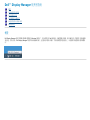 1
1
-
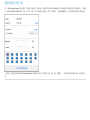 2
2
-
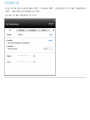 3
3
-
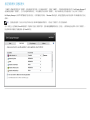 4
4
-
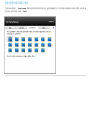 5
5
-
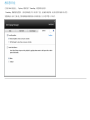 6
6
Dell U2413 は、どんな用途にも対応できる、鮮明な画像と卓越したカラー精度を誇る 24 インチワイドスクリーン モニターです。 IPS テクノロジーを採用しており、視野角が広く、色再現性に優れています。また、高さやチルト角度を調整できるスタンドが付属しており、自分好みの位置にモニターを配置することができます。
デル U2413 の特長
- 24 インチワイドスクリーン IPS ディスプレイ
- 1920 x 1200 の解像度
- 1000:1 のコントラスト比
- 8ms の応答速度
- 1670 万色の表示色数
- DVI、DisplayPort、HDMI の入力端子
- 高さやチルト角度を調整できるスタンド
考えられる使用例
- 写真や動画の編集
- グラフィック デザイン